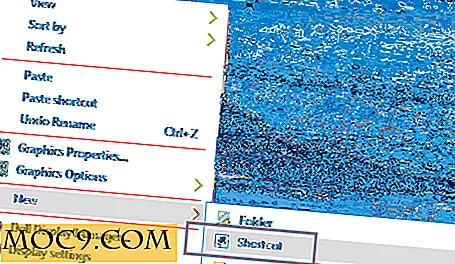Как да шифровате вашите файлове с CloudFogger в Windows /
Имате ли най-тайни или чувствителни файлове, които искате да шифровате? Ако качвате или синхронизирате файловете на услуги за съхранение на облаци от трети страни, препоръчително е да направите това за целите на сигурността. CloudFogger ви позволява да шифровате и защитавате данните си безплатно. Въпреки че можем да шифроваме файлове, използващи EFS за потребители на Windows, тук е друг начин да го направите, независимо от системата, която използвате. Освен това, той е налице и за устройства с Android и iOS.
CloudFogger криптира не само файловете Dropbox, но и "Google Диск и други", както е посочено на официалния уебсайт. Той използва 256-AES (разширен стандарт за шифроване) и е налице на компютри с Mac OS X и Windows.
1. Изтеглете CloudFogger и го инсталирайте.

2. Стартирайте приложението и ще видите трите опции. В този урок създадох профил, за да имате пълен достъп до функциите.

3. След регистрацията ще получите потвърждение във вашата електронна поща и ще бъдете помолени да потвърдите Вашата сметка (ще ви бъде дадена връзка).

4. Стартирайте приложението и влезте, като използвате създадените от вас данни.
Как работи?
Забележка: в този урок използвам Mac OS X v.10.10.
CloudFogger е лесен за използване и се предлага с ясни функции; Всъщност всеки може да го използва и няма да има трудно време да разбере как работи. Да приемем, че искате да шифровате файл.
Кликнете върху папката "Folder UP" или папката за търсене до лентата за URL адреси, за да намерите папките или файловете, които искате да шифровате.

Имайте предвид, че не можете да шифровате папката веднага като това, което направих в този урок. Трябва например да изберете точния документ (.doc) или снимката (.jpg) например. Когато изберете папката "Юли" и щракнете върху бутона "Шифроване", нищо не се случва. Така че трябва да изберете точния (те) файл (и). Например, ще криптираме един от моите 500 думи на ден, както е показано по-долу.

Един шифрован файл ще има разширение dot-cfog, което е достъпно само с уникалните клавиши или с опцията за декриптиране на CloudFogger.

Въпреки това, намерих две предупреждения, докато използвах версията на Mac. Първият е, че той все още е в бета версия и аз имах няколко грешки, докато го навигирах. Преименувайки файла обратно на първоначалното му разширение (чрез изтриване на файла), можете да отворите файла с едно щракване и той ще бъде декриптиран. Така че, ако искате да погледнете как работи в Windows, изтеглете клиента, който е по-стабилен.
Ето как изглежда в Windows (Windows 8.1 захранван компютър). Когато го стартирате, той ще ви подкани да добавите папката, която искате да шифровате.

И всеки файл, който не е включен в пътя; просто кликнете с десния бутон на мишката, след това изберете CloudFogger и изберете "Fogg file (s)".

Той също така поддържа споделяне на файлове, докато всеки файл има уникален ключ за декриптиране.
Как да шифровате Dropbox и други файлове
След като инсталирате CloudFogger, шифроването на файловете е проста. Ако искате да шифровате файловете си Dropbox, кликнете върху (+) и ще ви подкани да добавите папките, които искате да защитите.

Кликнете върху опцията "Защита на друга папка", за да добавите път (Google Диск, OneDrive или локални папки). Функциите за синхронизиране и криптиране са автоматични, когато добавите услуга за облаци.
Кажете ни какво мислите за CloudFogger. Какви други безплатни инструменти за криптиране, които имат подобни функции, използвате?





![Antivirus за мобилни устройства: наистина ли е необходимо? [Анкета]](http://moc9.com/img/loading.jpg)